Django在win10下的安装并创建工程
Django的核心(1.4+)可以运行在从2.5到2.7之间的任何Python版本。
我的电脑是操作系统是window10 ,内存是4G。
1。下载django
官网地址:https://www.djangoproject.com/download/
现在为止官方上正式版是Django-1.10.5。它后期可能还会不断更新,等你再次打开时候,可能不是我的这个版本了。
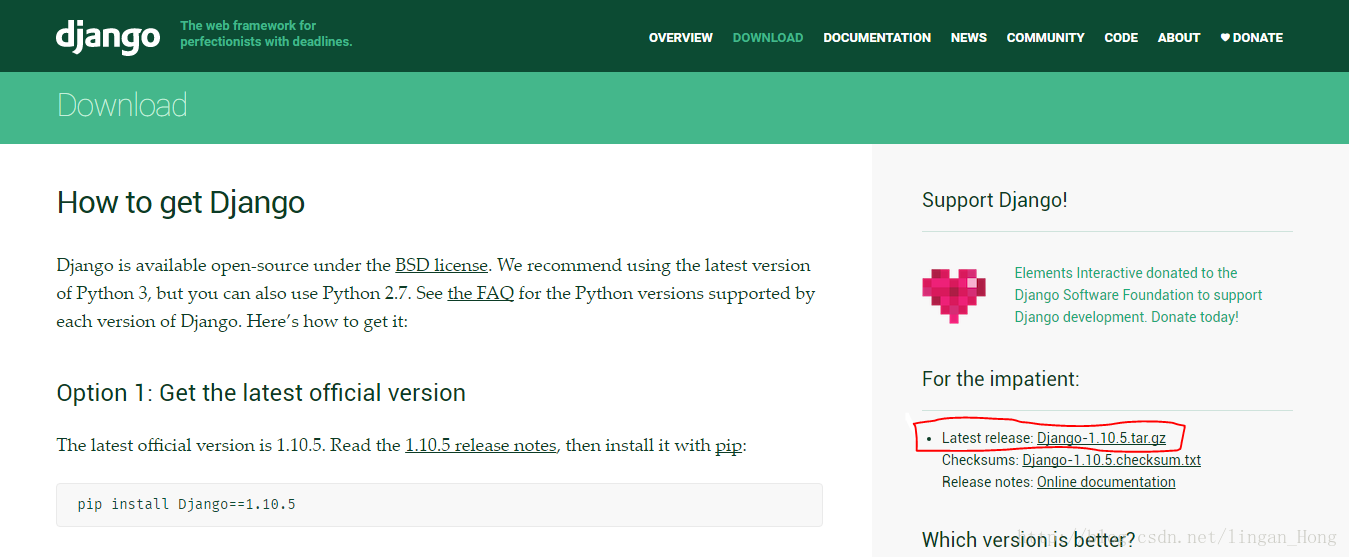
注意红色标记的地方,点击那里,即可下载。(压缩包大约10M以内,很快就会下载好)
下载完成,解压压缩包。
我解压到H盘。H:\Django-1.10.5
2。确保你的机器上安装了python。这里我推荐建议选择2.x系列中的最新版本: 2.7,安装python2.7版本。
虽然Python3.3已经发布,但是Django对Python3的支持还只是实验性的(django1.5.x)。 因为Python3.x引入了相当多的不向后兼容的更新,目前很多主要的Python类库和框架(包括 Python1.4)都还没能跟上。
我相信你要安装django时候,一定是对python有一定的了解,学习过python,这里我就不再说python的安装了。
2。1 键盘上win+R,打开 “运行”,输入cmd(这个大家肯定知道)。
进入H盘下,再进入你刚刚下载的安装包的django目录下。
输入命令:python setup.py install
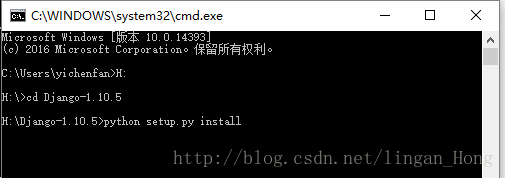
enter以后,就开始安装了。耐心等着它跑。
如下图所示,就安装成功了。
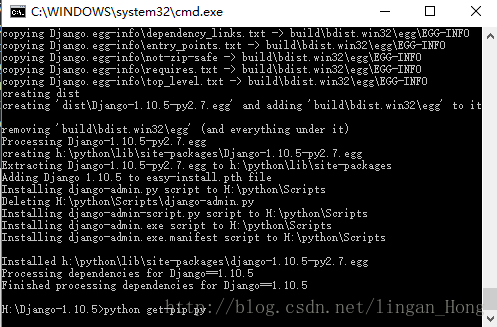
3。检查django的安装
打开Python的交互解释器 。
输入:>>>import django>>>django.VERSION
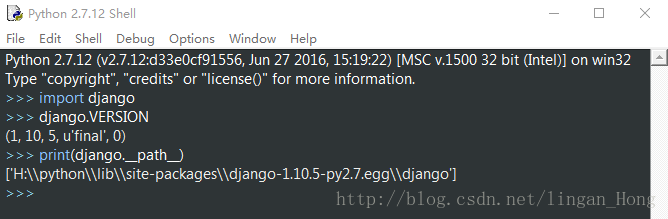
这样的话就大功告成啦。
Django请求的生命周期
客服端(用户)->URL对应关系(路由匹配)->视图函数或类(views)->拿到模板(templates)和数据(models)进行渲染->返回客服端(用户)字符串
也就是典型的MTV模板
Django工程的创建
下载:
pip3 install django
路径(默认在python安装目录script下): d:\python\Script\
cd d:\python\Script\环境下:
# 创建Django工程 django-admin startproject 工程名 # 运行Django功能 python manage.py runserver 127.0.0.1:8001 #创建app python manage.py startapp app名
配置模板路径:
project.settings里(用pycharm创建默认就是templates)
TEMPLATES = [
{
'BACKEND': 'django.template.backends.django.DjangoTemplates',
'DIRS': [os.path.join(BASE_DIR, 'templates')],
'APP_DIRS': True,
'OPTIONS': {
'context_processors': [
'django.template.context_processors.debug',
'django.template.context_processors.request',
'django.contrib.auth.context_processors.auth',
'django.contrib.messages.context_processors.messages',
],
},
},
]
静态目录的配置:
project.settings里
STATIC_URL = '/static/' STATICFILES_DIRS = ( os.path.join(BASE_DIR,"static"), )
数据库的创建:
project.app.models里
a、注册app
INSTALLED_APPS = [
'django.contrib.admin',
'django.contrib.auth',
'django.contrib.contenttypes',
'django.contrib.sessions',
'django.contrib.messages',
'django.contrib.staticfiles',
'app01',
]
b、创建数据库
from django.db import models
# app01_userinfo
class UserInfo(models.Model):
# id列,自增,主键
# 用户名列,字符串类型,指定长度
username = models.CharField(max_length=32)
password = models.CharField(max_length=64)
c、执行命令
python manage.py makemigrations python manage.py migrate
********** 注意 ***********
Django默认使用MySQLdb模块链接MySQL
主动修改为pymysql,在project同名文件夹下的__init__文件中添加如下代码即可:
import pymysql pymysql.install_as_MySQLdb()
以上就是本文的全部内容,希望对大家的学习有所帮助,也希望大家多多支持我们。

